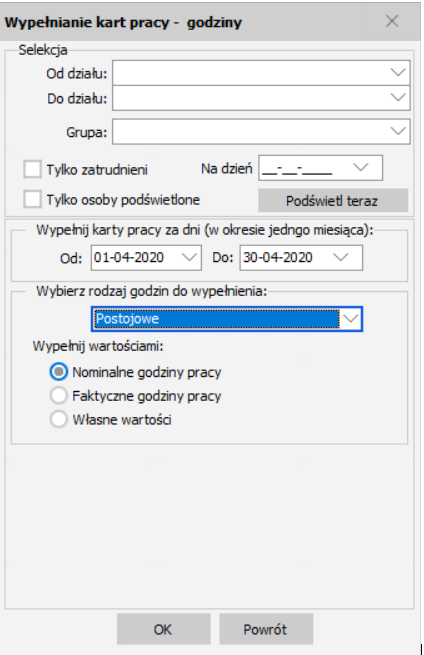1. Zaktualizować program do wersji co najmniej z dnia 24.03.2020 - Zbiory/Narzędzia/Aktualizacja programu
2. Kolejnym krokiem będzie utworzenie nowego składnika karty pracy np. postojowe - Definicje/Składniki kart pracy:
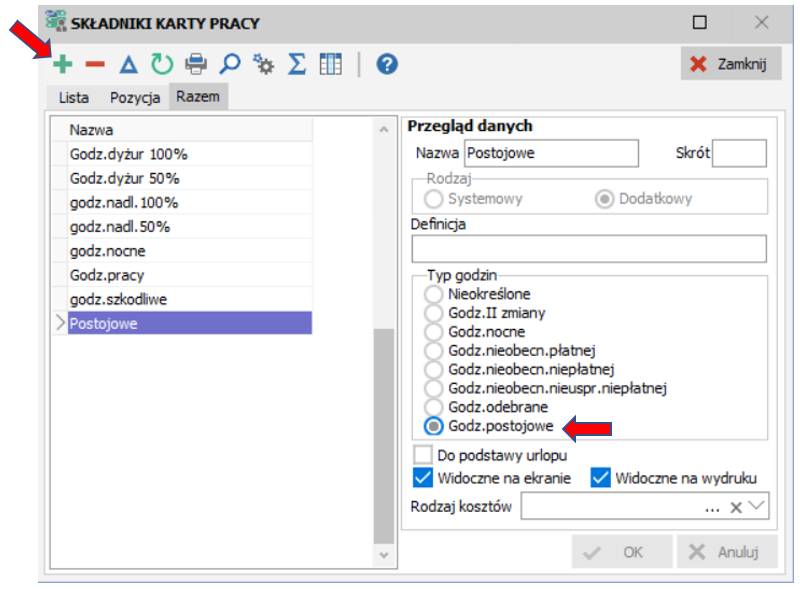
3. W karcie pracy pojawi się dodatkowy wiersz z możliwością wpisywania godzin w danym dniu:
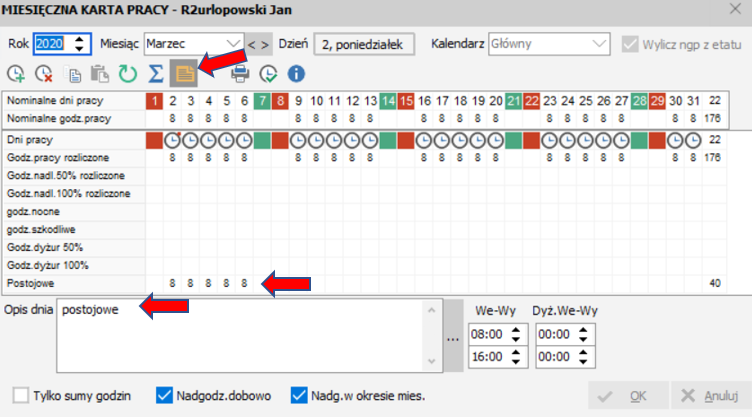
Dodatkowo możemy włączyć opisy karty pracy, w której można utworzyć dodatkową notatkę, która również pojawi się na wydruku karty pracy – Wydruki>Karta pracy z opisem
Jeżeli w karcie pracy nie ma pola Opis dnia, należy wcześniej zaznaczyć opcję „Włącz opisy dni pracy” w Zbiory/Wybór firmy/Parametry/Karty pracy.
4. Po wprowadzeniu godzin w karcie pracy możemy ustawić składniki wynagrodzeń, czy ich wartość ma być pomniejszona o godziny postojowe – Definicje/Składniki wynagrodzeń:
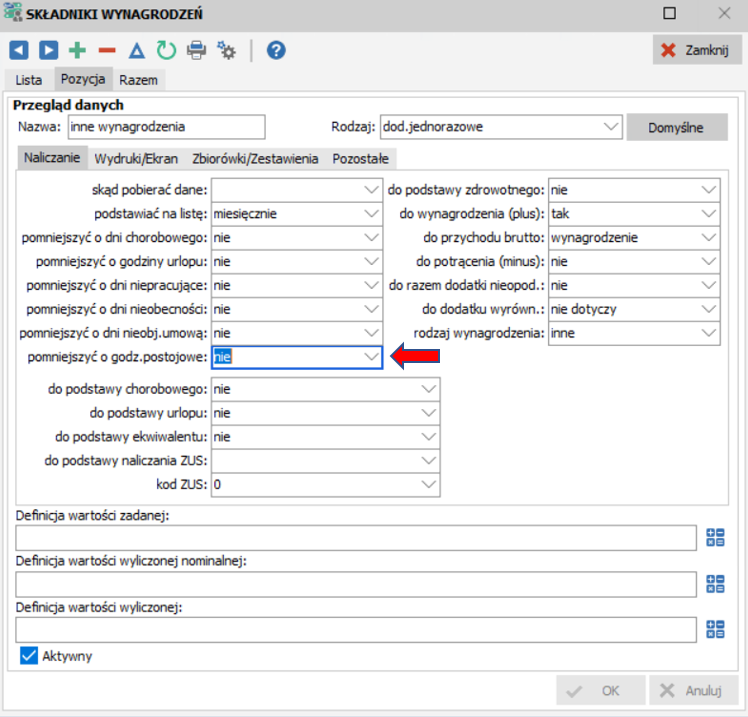
5. Jest możliwość uzupełnienia dodatkowych godzin( w tym przypadku postojowych) w karcie pracy, zbiorczo np. dla konkretnego działu w danym okresie.
W oknie Pracownicy, należy ustawić się na dowolnej osobie, następnie klikamy prawy przycisk myszy – Wypełnij >Karty pracy – godziny
Jeśli ww. opcja nie jest dostępna, należy zaktualizować program, zaznaczając wcześniej „tryb diagnostyczny” w Ustawienia/Środowisko/Zaawansowane.